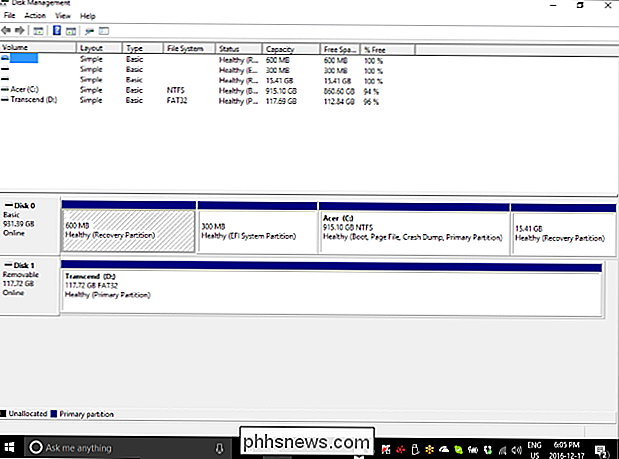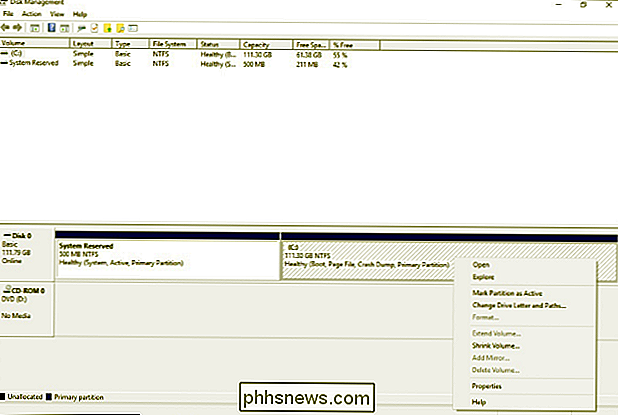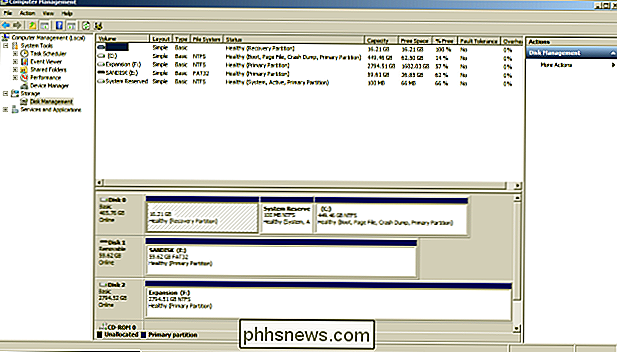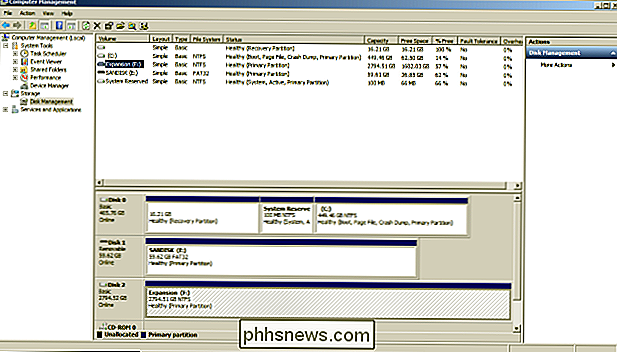Hvad betyder Hash Marks på en partition i Disk Management?

Hvis du kigger på computerens partitioner i Disk Management for første gang, så vil du helt sikkert bemærke, at en af dem er blevet "markeret" med hash mærker. Hvad betyder det? Dagens SuperUser Q & A-indlæg har svaret på en nysgerrig læsers spørgsmål.
Dagens Spørgsmål og Svar-sessions kommer til vores side med SuperUser-en underafdeling af Stack Exchange, en community-driven gruppe af Q & A-websteder.
Spørgsmål
SuperUser-læser Thufir ønsker at vide, hvad hash-mærkerne vist for en partition i Disk Management betyder:
Hvad betyder det, når en partition har hash-mærker på den i Windows 10?
Hvad vises hash-markerne for en partition i Disk Management betyder?
Svaret
SuperUser-bidragsydere Run5k og DavidPostill har svaret for os. Første op, Run5k:
Det angiver simpelthen den partition, der aktuelt har opmærksomhed. Hvis du bruger musen til at klikke på C: partition , har den samme hash mærker. Så kan du højreklikke på det og vælge en anden funktion, som f.eks. Egenskaber .
Efterfulgt af svaret fra DavidPostill:
Hvad betyder det, når en partition har hash mærker på det i Windows 10?
Det angiver, at partitionen er valgt (også angivet som vist nedenfor ved det blå rektangel i den øverste del af dialogen, hvor der vælges et valg). Her er et eksempel, der viser standardvalg efter åbning Diskhåndtering :
Når du har valgt Expansion (F:) :
kan du se de diagonale linjer (hash-mærker) flyttet.
Har du noget at tilføje til forklaringen? Lyde af i kommentarerne. Vil du læse flere svar fra andre tech-savvy Stack Exchange brugere? Se den fulde diskussionstråd her.
Billedkredit: Thufir (SuperUser)

Seks alternative måder at få adgang til systemindstillinger på din Mac
Systemindstillinger er en enkeltsteds Mac-bruger til at foretage ændringer i operativsystemet, justere hardware og konfigurere funktioner som Siri og Forældrekontrol. De fleste mennesker får adgang til Systemindstillinger ved at klikke på den i Dock. Men der er mindst seks andre måder at få adgang til systemindstillingerne på.

Sådan får du mest ud af dine Arlo Pro-kameraer
Hvis du har Netgears Arlo Pro-kamerasystem, kan de fuldt trådløse funktioner uden tvivl behandle dig godt. Der kan dog være nogle andre funktioner, som du mangler. RELATED: Skal du købe et batteridrevet Wi-Fi-kamera? Arlo Pro-systemet gør kræver et centralt hub, der plugger ind i din router, men udover det kan alle kameraer, du har oprettet, være helt trådløse, da de kører på batteristrøm og bruger Wi-Fi til dataoverførsel.